
Gehienetan, akats baten itxura agertzea gidari okerrek eraginda dago (kontrolatzailearen prozeduren denbora-muga gainditzea - gerorako prozedurak) ordenagailu eramangarriaren edo ekipo informatikoen eta nahiko erraz zuzentzen da. Eskuliburu honetan, DPC_WatchDog_violation errorea nola konpondu Windows 10-en (metodoak 8. bertsiorako egokiak dira) eta bere itxuraren arrazoirik ohikoenak.
Gidari gailuak
Goian adierazi bezala, DPC_WatchDog_violation errorearen kausa ohikoena Windows 10-en da gidarien arazoak. Aldi berean, gehienetan honako gidari hauei buruz ari gara.
- Sata Ahci gidariak
- Bideo txartelaren gidariak
- USB gidariak (batez ere 3.0)
- LAN eta Wi-Fi egokitzaile gidariak
Kasu guztietan, lehenengoa ordenagailu eramangarriaren fabrikatzailearen webgunetik (ordenagailu eramangarria bada) edo plaka (ordenagailua bada) eskuz instalatzea da (instalatzean bideo-txartelarentzat) "Instalazio garbia" aukera gidariek Nvidia edo aurreko gidariak ezabatzeko aukera bazara, AMD gidariei buruz ari bagara).
Garrantzitsua: Gailuaren kudeatzailearen mezua gidariek normalean funtzionatzen duten edo ez dute eguneratu behar, ez du esan nahi hori egia denik.
Arazoa Ahci gidariek sortzen duten egoeretan, eta hau da, DPC_WatchDog_violation errore kasuetan, arazoa konpontzeko hurrengo bidea (gidaririk gabe ere) laguntzen da:
- Egin klik eskuineko botoiarekin hasierako botoian eta joan gailuaren kudeatzailearengana.
- Ireki "IDE ata / Atapi Controllers" atala, egin klik eskuineko botoiarekin SATA AHCI kontroladorearen gainean (izen desberdinak izan ditzake) eta hautatu "Eguneratu gidariak".
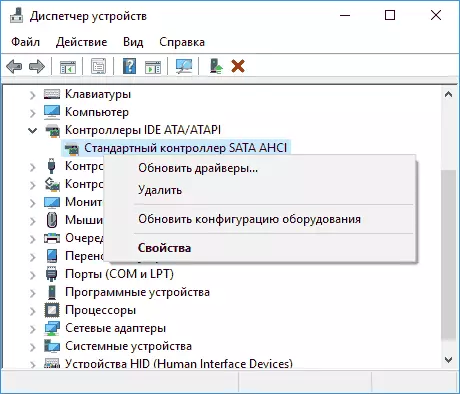
- Ondoren, hautatu "Exekutatu gidariaren bilaketa ordenagailu honetan" - "Aukeratu gidari bat dagoeneko instalatutako gidarien zerrendatik" eta arreta jarri gidaria gidari bateragarrien zerrendan dagoen ala ez, izenarekin bikaina da, bata, bata da Hori 2. urratsean zehaztu zen, hautatu ezazu berea eta egin klik "Hurrengoa".
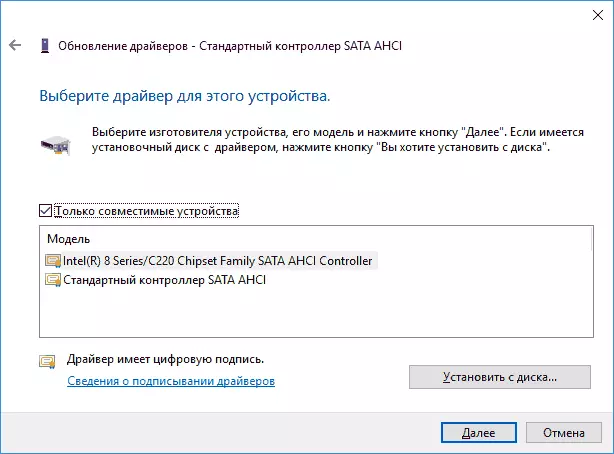
- Itxaron kontrolatzailearen instalazioa.
Normalean, arazoa SATA AHCI SATA AHCI kontrolatzailea Windows Update Center-etik SATA AHCI kontroladore estandarretik ordezkatuko da (baldin eta arrazoia horretan gertatu da).
Orokorrean, elementu honetan, jatorrizko sistemako gailu guztiak, sareko egokitzaileak eta beste batzuk instalatuko ditu fabrikatzailearen webgunetik (eta ez kontrolatzaile pak edo fidatu Windows instalatzen duten gidariek).
Gainera, gailu birtualak sortzen dituzten gailuko kontrolatzaileak edo instalatutako programak aldatu badituzu, arreta jarri haiei ere arazo bat sor dezakete.
Zehaztu zein gidari akats bat eragiten duen
Gidariaren fitxategiak akats bat eragiten duenean, doako bluescreenview programa erabiliz, memoria zabortegia aztertzeko eta, ondoren, Interneten aurkituko duzu, zein da fitxategia eta zein motatakoarekin erlazionatuta (eta gero gidari original edo eguneratua da ). Batzuetan, memoria-zabortegiaren sorrera automatikoa desgaituta dago sisteman, kasu honetan, ikusi nola gaitu eta gorde Memoria iraultzea Windows 10 porrotetan.
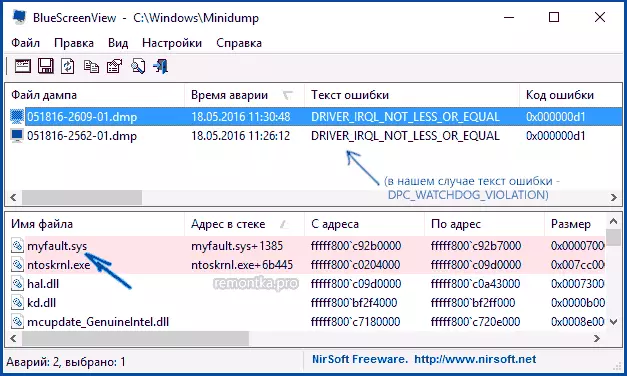
BluescreenView programaren memoria zabortegiak irakurtzeko, haien aurreztea sistemaren gaituta egon behar da (eta zure ordenagailua garbitzeko zure programak, badiraak ez badira garbitu behar). Gaitu memoria-zabortegiak aurrezteko botoian botoian. Irabazi + X teklak ere deitua. - Sistema sistemaren parametro osagarriak dira. Fitxa aurreratuan, "Deskargatu eta berreskuratzeko" atalean, egin klik "Parametroak" botoian, eta, ondoren, egiaztatu beheko pantailan agertzen diren elementuak eta itxaron hurrengo errorearen itxura.
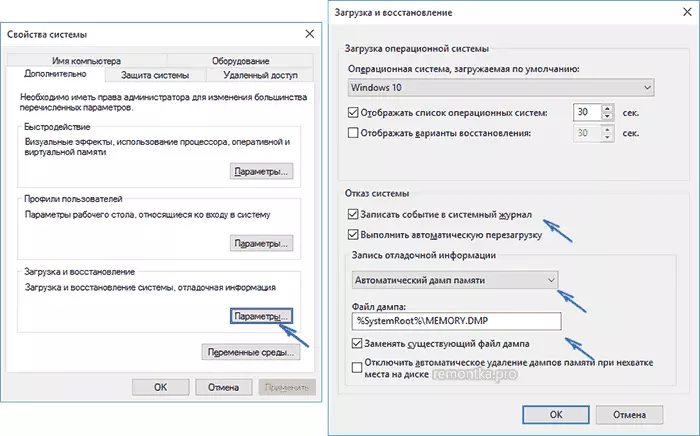
Oharra: gidariei arazoa konpondu ondoren, akatsa desagertu egin da, baina denbora pixka bat berriro agertzen hasi zenean, litekeena da Windows 10 berriro ere "bere" gidaria berriro instalatzea. Hemen izan daiteke aplikagarria den instrukzioa Nola desgaitu Windows 10 gidarien eguneratze automatikoa.
Dpc_watchdog_violation errorea eta exekutatzen azkar Windows 10
DPC_WatchDog_violation errorea zuzentzeko beste modu bat da. 10 edo 8. abiarazteko azkarra desaktibatzea da funtzio hau nola desgaitu funtzio hau abiarazteko Windows 10 eskuliburuan ("zortzi").Aldi berean, normalean, ez da hasiera azkar baten errua (hala ere laguntzen du), eta chipset eta energia kudeatzeko kontrolatzaile okerrak edo falta dira. Eta normalean hasiera azkarra desaktibatzeaz gain, gidari hauek zuzentzea posible da (kontrolatzaileek zer den beste testuinguru batean idatzita dagoena, baina arrazoia ez da Windows desaktibatzen 10).
Errorea zuzentzeko modu osagarriak
Aurretik DPC Watchdog urratze pantaila zuzentzeko moduak proposatuz gero, ez duzu lagundu, metodo osagarriak erabiltzen saiatuz:
- Egiaztatu Windows sistemaren fitxategien osotasuna.
- Begiratu disko gogorra chkdsk erabiliz.
- USB gailu berriak konektatuta badaude, saiatu desgaitu. Eskuragarri dauden USB gailuak beste USB konektore batzuetara aldatzen ere saiatu dezakezu (lehentasunez 2.0 urdinak ez direnak dira).
- Errore baten itxura aurreko datan berreskuratzeko puntuak badaude, erabili horiek. Ikusi Windows 10 berreskuratzeko puntuak.
- Duela gutxi instalatutako antivirusak eta automatikoki eguneratzeko gidariak eguneratzeko programak sor daitezke.
- Begiratu ordenagailua nahi ez den softwareak presentziatzeko (hau da, antibiruse onak ere ez dira ikusten), adibidez, AdwCleaner-en.
- Muturreko kasuetan, Windows 10 berrezarri ditzakezu datuak aurrezpenarekin.
Hori da dena. Arazoa konpontzea lortu duzula espero dut eta ordenagailuak lanean jarraituko du kontuan hartu den akatsa agertu gabe.
